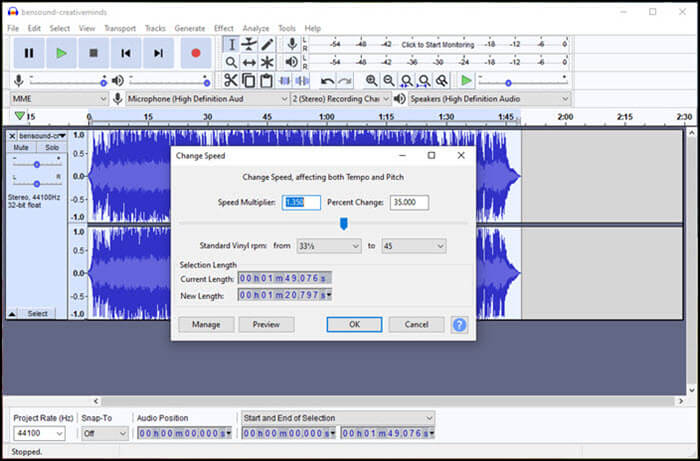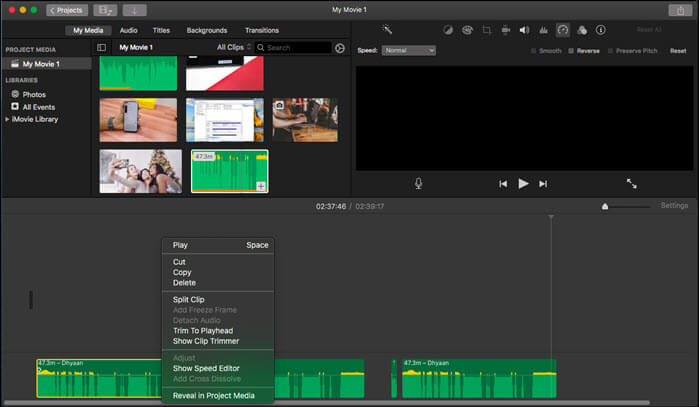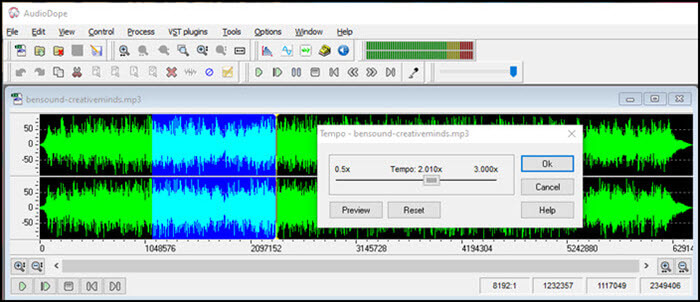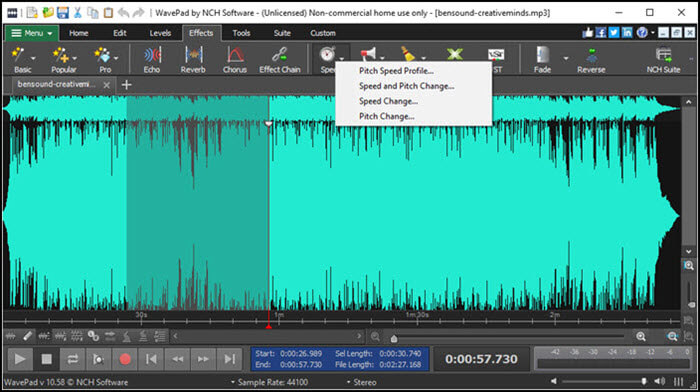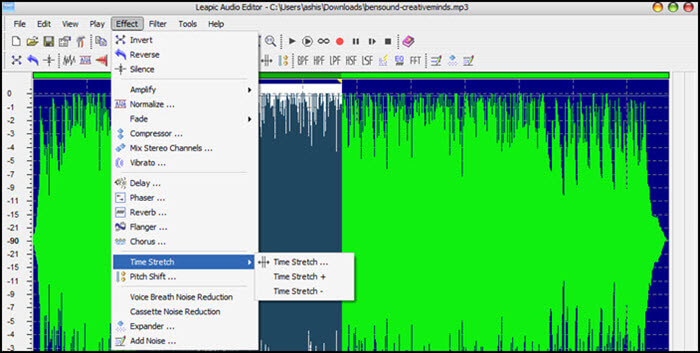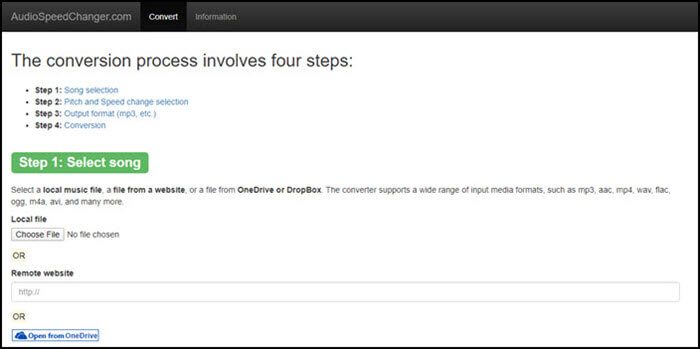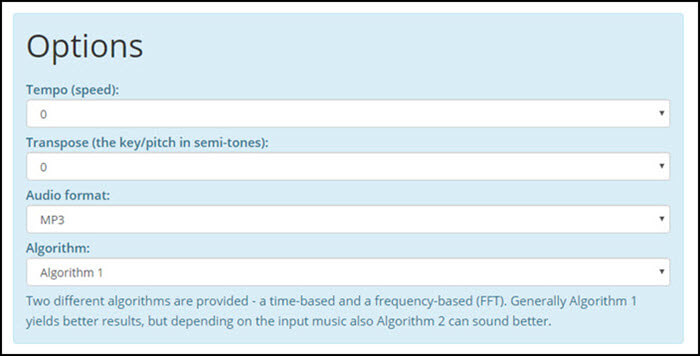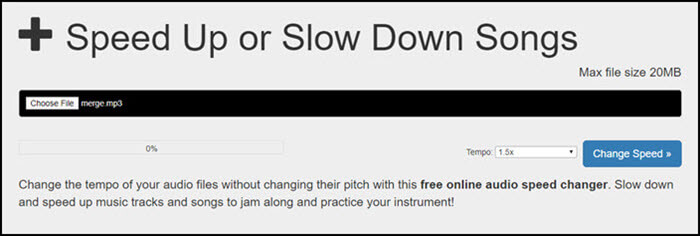A volte, potresti aver sentito degli audio in cui qualcuno parla troppo velocemente, il che rende difficile la comprensione, oppure audio troppo lenti, cosa che ti ha fatto perdere tempo. In questo caso, la regolazione della velocità dell'audio ti aiuterà a ottenere un risultato migliore. E' necessario però un software apposito per farlo.
Detto ciò, eccoti i 10 migliori software per cambiare la velocità di riproduzione della musica per Windows 10, Mac e persino online. Continua a leggere per trovare subito ciò di cui hai bisogno!
1. EaseUS Video Editor
Valido per: Windows 7/8/8.1/10
EaseUS Video Editor è un editor video e audio professionale in grado di modificare sia video che audio. E' possibile utilizzare dunque questo software per regolare la velocità di riproduzione di un singolo file audio o di più file. Una volta applicata la modifica, è possibile anche aggiungere musica di sottofondo per migliorarla, se necessario. Assicurati di rimuovere la parte non essenziale dell'audio prima di cambiarne la velocità. Dunque, EaseUS può aiutarti a modificare i file audio per renderli più accattivanti.
EaseUS Video Editor
- Vambia la velocità fino a 5x
- Estrai audio da video e poi modifica separatamente la velocità di riproduzione
- 300+ Effetti audio e visivi per creare video cinematografici
- Aumenta o diminuisci il suono con gli effetti di dissolvenza
- Fornisce numerosi strumenti di editing al fine di modificare i video
Come utilizzare EaseUS Video Editor:
Passaggio 1. Importare i file di destinazione
Avvia l'EaseUS Video Editor, seleziona le proporzioni desiderate nella schermata principale: 9:16, 16: 9 o 4: 3.
Importa file di destinazione come immagini GoPro, schermate di gioco, foto, musica, ecc. Facendo clic su "Importa" o trascinandolo in EaseUS Video Editor.
![attivare EaseUS Video Editor]()
Passaggio 2. Aggiungi file ai progetti
Fare clic con il tasto destro del mouse sui file importati uno alla volta e selezionare "Aggiungi al progetto".
![aggiungere al progetto]()
Passaggio 3. Aggiungi effetti e modifica video
EaseUS Video Editor contiene molti effetti visivi, come templi di testo, filtri, sovrapposizioni, transizioni, elementi di animazione e musica di sottofondo, ecc. Per aiutarti a creare un video magico.
Per aggiungerli, è necessario scaricare questi effetti in anticipo. Quindi selezionare il progetto video, fare clic con il tasto destro del mouse sugli effetti scaricati e selezionare "Aggiungi al progetto".
- Testo: puoi inserire e aggiungere parole al tuo video come Apri, Titolo, Sottotitoli.
- Filtro: abbellisci i tuoi video con un massimo di 49 filtri.
- Overlay: personalizza il tuo video con oltre 30 fotogrammi.
- Transizioni: aggiungi effetti visivi al tuo video tra le clip, transitando naturalmente.
- Elementi: aggiungi elementi animati al video, rendendolo più interessante.
- Musica: oltre 100 modelli di musica di sottofondo, per soddisfare le tue esigenze diversificate.
È possibile utilizzare la sequenza temporale e trascinarli per riposizionarli nella posizione desiderata. La sequenza temporale con il menu degli strumenti può aiutarti a modificare, dividere, eliminare, ritagliare, ingrandire, bloccare la cornice, impostare la durata, registrare la voce fuori campo, convertire la voce in testo o viceversa in un video.
Passaggio 4. Esporta video
Al termine della modifica del video, fai clic su "Esporta" nella barra dei menu in alto, seleziona il formato desiderato per il tuo video, rinominalo, naviga in un luogo sicuro e fai clic su "Esporta" per salvarlo sul tuo PC.
![esportare il video]()
2. Audacity
Valido per: Windows/Mac/Linux
Conosciuto per la sua versatilità, Audacity è conosciuto per la riproduzione di qualunque formato audio disponibile su Internet. Questo software offre anche editing audio, registrazione, cambio di velocità, tempo, riduzione del rumore e altre funzionalità.
Una volta che il file è stato caricato su questo software, clicca sul menù Effetto e poi seleziona cambia velocità. Qui puoi impostare il moltiplicatore della velocità, la variazione percentuale, configurare il numero di giri del vinile e impostare la lunghezza per la quale la velocità deve essere modificata. Probabilmente è la caratteristica essenziale del programma. Conferma le impostazioni, poi esporta l'audio nel formato più adatto a te.
![Audacity]()
Vantaggi:
- Funzionalità di editing professionali per la modifica dell'audio, che include l'aggiunta di effetti, analisi, tracce e altro ancora
- Modifica più file audio in un turno, utile per professionisti
- Disponibile sia su piattaforme Windows che Mac
Svantaggi:
- La curva di apprendimento per i principianti è grande in quanto troppi controlli possono essere opprimenti
3. QuickTime Player
Valido per: Mac
Quick Time Player è un software integrato su Mac, che ti consente di rallentare o accelerare la velocità di riproduzione degli audio con rapidità. Per regolare la velocità, è necessario aprire il pannello di controllo audio-video e, se si tiene premuto il pulsante "Opzioni" mentre si clicca con il mouse, è possibile aumentare la velocità di avanzamento o di riavvolgimento con incrementi di 0,1x con velocità nell'intervallo da 1.0x a 1.9x con audio.
Puoi utilizzare anche lo scorrimento o il tasto Opzione + le frecce per modificare la velocità dei file audio. Infine, assicurati di esportarlo come file audio con la velocità modificata.
![Quick Time]()
Vantaggi:
- Gratuito per utenti macOS insieme al supporto alla conversione dei file audio
- Controlli precisi per i cambiamenti
- Taglia gli audio per rimuoverne le parti non necessarie
Svantaggi:
- Opzioni di editing audio di base
4. iMovie
Valido per: Mac
iMovie è un editor fantastico per Mac, che permette di modificare sia file audio che video. Una volta che hai posizionato il file audio nella timeline, clicca sul cronometro sul lato destro della riga. Ti appariranno le impostazioni di velocità e di riavvolgimento con una casella di controllo accanto ad esse.
È quindi possibile modificare la velocità di una clip cliccando sul menù a tendina della velocità e modificandola da normale a lenta o veloce. Qui puoi selezionare la velocità dell'audio a una percentuale specifica. Se selezioni la casella accanto a Inverti, l'audio e il video della clip verranno entrambi invertiti.
![iMovie]()
Vantaggi:
- editor audio e video brillante disponibile per utenti macOS
- Modifica la velocità o riavvolgi l'audio
- Crea video fantastici
- Esporta solamente in M4A
Svantaggi:
- Non supporta altri formati audio come ad esempio MP3
5. AudioDope
Valido per: Windows 7/8/10
È software gratuito ricco di funzionalità per PC simile ad Audacity, che offre forme ad onda per la visualizzazione dei file audio. Puoi modificare parte dell'audio con opzioni come taglia, copia, incolla e così via.
Per modificare la velocità, una volta caricato il file, clicca su Processa e poi seleziona Tempo. Appariranno quindi le impostazioni di modifica della velocità, qui sarà possibile utilizzare il dispositivo di scorrimento per variare tra 0,5X e 3X. E' possibile ascoltare l'anteprima prima di applicare ogni modifica. A questo punto potrai finalmente convertire in Microsoft wave, audio MP3, Ogg Vorbis, Monkey's Audio, Flac, Windows media audio, Wavpack e altro ancora.
![AudioDope]()
Vantaggi:
- Supporta processi come la rimozione dei click, la correzione dell'offset DC, il compressore, l'eco, ecc.
- Disponibili filtri come moving average, high-pass, low-pass, band-pass
- Effetti speciali come flinger, phaser, chorus, gargle
- Registrazione audio
Svantaggi:
- Troppe opzioni che potrebbero confondere i principianti
6. Wavepad Sound Editor
Valido per: Windows/Mac
Se stai cercando un editor semplice, puoi provare Wavepad Sound Editor. Come qualsiasi altro software per la modifica della velocità dell'audio, offre un'esperienza di editing con le forme ad onda. Se vuoi modificare, unire o cambiare la velocità dei suoni, questo software fa per te.
Ciò che ti piacerà dell'utilizzo di questo software sono i menù grandi, che lo rendono facile da utilizzare. Per modificare la velocità, vai su Effetti e poi seleziona la velocità. Qui puoi scegliere di cambiarla, oppure puoi cambiare intonazione e gestire il profilo. Quindi, se fai la stessa cosa più e più volte, puoi creare un preset.
![Wavepad Sound Editor]()
Vantaggi:
- Amplificazione, sfumatura in ingresso e in uscita, editing del suono lineare o logaritmico
- Riavvolgimento e inversione dei file audio
- Più di 40 formati audio supportati
- Comprende filtri, effetti sonori e libreria dei suoni
Svantaggi:
- Non è possibile processare file in gruppo
7. Leapic Audio Editor
Valido per: Windows XP/Vista/7/8
È un editor audio onnicomprensivo che permette di registrare, riprodurre, dividere e unire i file. È incluso un set completo di effetti e funzionalità di editing per una produzione audio professionale. Per modificare la velocità degli audio, clicca su Effetti, Modifica del tempo, quindi scegli se aumentare o diminuire la velocità del file audio. Alla fine potrai esportare i file ottenuti.
![Leapic audio editor]()
Vantaggi:
- Comprende filtri come ad esempio Brand Pass, High Pass, Low Pass per ogni parte selezionata dei video
- Permette di applicare effetti come Amplificazione, Compressione, Delay, Equalizzazione, Inversione, ecc.
- Unisce i file audio
- Registra audio da microfoni o da altri input disponibili
Svantaggi:
- Troppe opzioni che potrebbero far confondere gli utenti
8. Audio Speed Changer Online
Valido per: Windows/Mac/Linux
Se tutto ciò che desideri è modificare la velocità del file audio, un'ottima scelta potrebbe essere un software online. Audio Speed Changer serve solo a modificare la velocità dell'audio, devi però sentirti a tuo agio nel caricare i file sul loro server. Una volta caricato il file, seleziona il cambio di intonazione, la velocità di riproduzione e, infine, il formato audio.
![Audio speed changer online]()
Vantaggi:
- Supporta file audio locali e link online
- Cambia intonazione e velocità
- Output in formato MP3 o M4A
Svantaggi:
- Nessuna preview dei file modificati
- Formato output limitato
- Nessun editing
9. Conversion Tool
Valido per: Windows/Mac/Linux
Conversion Tool è un altro software online non gratuito, che può convertire velocità o tempo, e lo fa utilizzando un algoritmo basato sul tempo e uno basato sulla frequenza (FFT). È utile per allenarsi in campo musicale, per trascrizione e apprendimento degli strumenti.
![Conversion Tool]()
Vantaggi:
- Software semplice e diretto
- Si può connettere a OneDrive o Dropbox in caso di file audio memorizzati online
- Invia notifiche via mail alla fine della conversione
Svantaggi:
- Nessuna opzione di preview, di forme ad onda e di modifica dei file audio
- Interfaccia utente piena di pubblicità
10. Audio Trimmer Speed Changers
Valido per: Windows/Mac/Linux
È il miglior software online del gruppo. Non solo è ottimizzato per i dispositivi portatili, ma crea quasi zero ingombro quando si modifica la velocità di un file. Dopo aver caricato la traccia audio, modifica le impostazioni del tempo, seleziona la velocità e clicca sul pulsante Cambia Velocità. L'algoritmo elaborerà l'audio e ti consentirà di scaricarlo in pochi secondi.
![Audio trimmer speed changer]()
Vantaggi:
- Supporta svariati formati inclusi mp3, wav, m4a, WMA e tanto altro
- Rallenta la musica in caso di apprendimento di uno strumento
- Interfaccia utente semplice sia su computer che su telefono
Svantaggi:
- Il limite della grandezza dei file è di 20MB
- Nessuna possibilità di ascoltare l'anteprima dei file audio
Conclusione
Ora che hai visto questi software per Windows, macOS e online, è chiaro che il migliore della gamma sia EaseUS. Ti consente di modificare la velocità, aggiungere effetti e supporta svariati formati. Inoltre, l'interfaccia utente è semplice da utilizzare. Anche se non hai mai usato nulla di simile prima, non avrai problemi.
FAQ sui software per modificare la velocità di riproduzione dei file audio
1. Come si cambia la velocità di un file audio?
Ciò di cui hai bisogno è un software apposito. Aprine uno, poi carica il file musicale e infine scegli la velocità. Una volta terminato, puoi esportarlo e salvarlo sul tuo computer per utilizzarlo come desideri.
2. Come posso ridurre la velocità di riproduzione di un suono?
Per ridurre la velocità del suono, è necessario un software apposito. Ti abbiamo mostrato i 10 migliori software come EaseUS Video Editor, Audacity, iMovie e tanti altri. Basta scegliere quello giusto in base alle tue esigenze.
3. È possibile modificare la velocità di riproduzione su Spotify?
Sì. Spotify possiede questa opzione nella sua app. Tutto quello che devi fare è aprirlo e riprodurre un podcast, qui vedrai un'opzione di cambio di velocità nella tua pagina in riproduzione. Qui puoi cambiare la velocità da 0,5X a 3X.